- Bei einigen Benutzern funktionierte die Windows Hello-Funktion plötzlich nicht mehr.
- Sie sehen höchstwahrscheinlich eine Fehlermeldung mit der Aufschrift Entschuldigung - etwas ist schief gelaufen während Sie versuchen, Ihre Bildschirme mit Windows Hello zu entsperren.
- Windows Hello hebt die persönliche Erfahrung auf die nächste Stufe, indem es Gesichtserkennungs- und Fingerabdrucktechnologie integriert.
- Obwohl Entschuldigung - etwas ist schief gelaufen Fehler von Windows Hello kann einfach behoben werden Wenn Sie Windows Hello mit den optionalen Paketen installieren, gibt es auch andere Korrekturen für diesen Fehler.

xINSTALLIEREN DURCH KLICKEN AUF DIE DOWNLOAD-DATEI
Diese Software repariert häufige Computerfehler, schützt Sie vor Dateiverlust, Malware, Hardwarefehlern und optimiert Ihren PC für maximale Leistung. Beheben Sie PC-Probleme und entfernen Sie Viren jetzt in 3 einfachen Schritten:
- Laden Sie das Restoro PC-Reparatur-Tool herunter das kommt mit patentierten Technologien (Patent verfügbar Hier).
- Klicken Scan starten um Windows-Probleme zu finden, die PC-Probleme verursachen könnten.
- Klicken Repariere alles um Probleme zu beheben, die die Sicherheit und Leistung Ihres Computers beeinträchtigen
- Restoro wurde heruntergeladen von 0 Leser in diesem Monat.
Windows Hello ist ein biometrischer Anmeldemechanismus, der anstelle eines Kennworts eine Nahinfrarot-(IR)-Bildkamera oder einen Fingerabdrucksensor verwendet, um Sie zu identifizieren.
Es gab Berichte, dass einige Benutzer können den Fingerabdrucksensor nicht verwenden, daher lohnt es sich, auch dieses Element in Betracht zu ziehen.
Darüber hinaus ist der Anmeldemechanismus eine Alternative zu Passwörtern und wird allgemein als mehr angesehen benutzerfreundliche, zuverlässige und sichere Option für den Zugriff auf kritische Geräte, Dienste und Daten als herkömmliche Anmeldung mit Passwörtern.
Windows Hello wurde bereits 2015 für Windows 10 eingeführt und hat sich bewusst auf Windows 11 begeben.
Warum funktioniert Windows Hello nicht mehr?
Die meisten Windows 11-Fehler sind mit verschiedenen zugrunde liegenden Ursachen verbunden und das gleiche gilt für Windows Hello. Wenn Sie sich um dieses Problem kümmern, sobald es auftritt, wird sichergestellt, dass bei jedem Start keine Zeit verschwendet wird.
Obwohl die Hauptursache dafür, dass Ihr Windows Hello nicht funktioniert, Aktualisierungsprobleme sind, kann es auch andere mögliche Gründe geben.
Hier sind die häufigsten Ursachen dafür, dass Windows Hello nicht mehr funktioniert:
- PIN-Anmeldung ist nicht autorisiert: Um Windows Hello verwenden zu können, muss die PIN-Anmeldeberechtigung aktiviert sein. Es ist jedoch möglich, dass Sie oder eine Anwendung diese Option deaktiviert haben, und dies ist die Hauptursache dafür, dass Windows Hello nicht mehr funktioniert.
- Alte Treiber für bildgebende und biometrische Geräte: Wenn die Treiber für die benötigten Geräte wie Fingerabdrucksensoren, Webcams und Iris-Scanner alt und veraltet sind, wird Windows Hello nicht ausgeführt.
Was kann ich tun, wenn unter Windows 11 der Fehler Windows Hello Etwas ist schief gelaufen ist?
1. Setzen Sie die Gesichtserkennungs- und Fingerabdruckoptionen zurück
- Drücken Sie die Sieg + ich Tastenkombination.
-
Gehe jetzt zu Konten von der linken Registerkarte.
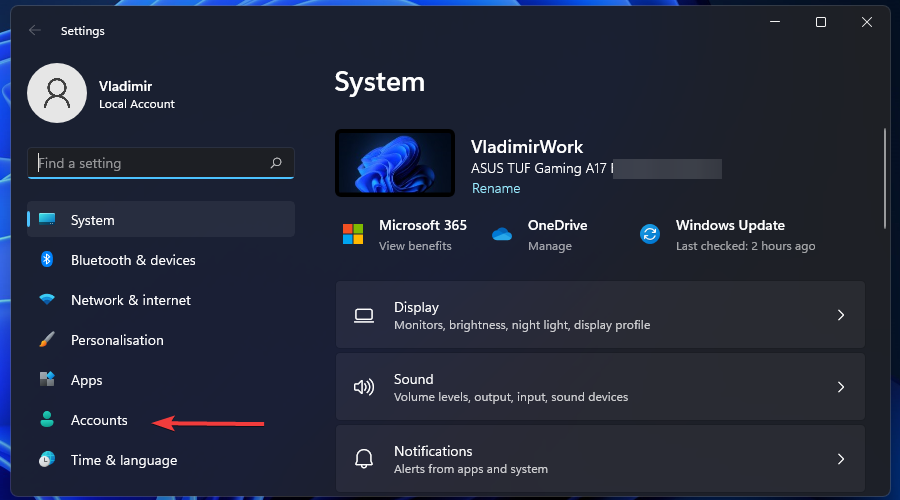
- Clecken Sie an Anmeldeoptionen.
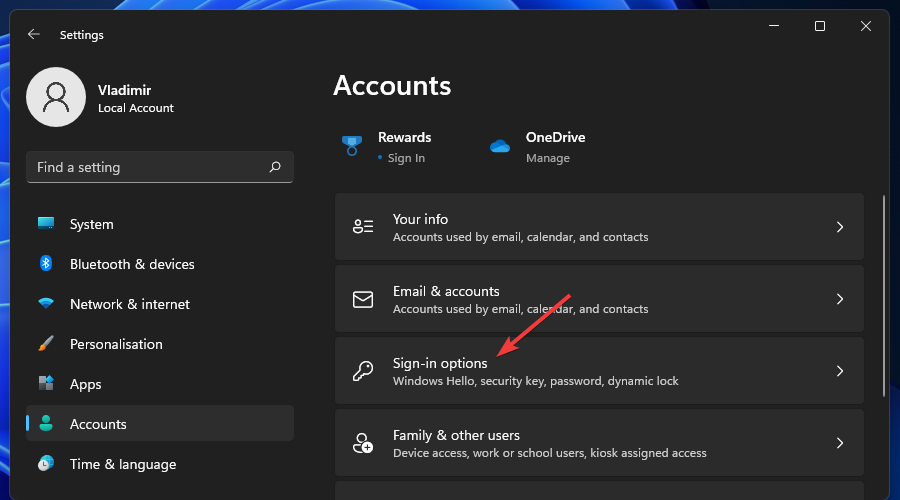
-
Jetzt suchen Gesichtserkennung und Fingerabdruckerkennung. (Beachten Sie, dass unser Gerät mit diesen Optionen nicht kompatibel ist).

- Klicke auf Entfernen um sie zurückzusetzen.
- Klicken Sie nun auf Loslegen und befolgen Sie die Anweisungen auf dem Bildschirm, um mit der Einrichtung der neuen Gesichts- und Fingerabdruckerkennung fortzufahren.
-
Wenn Sie fertig sind, starten Sie Ihren Computer neu.
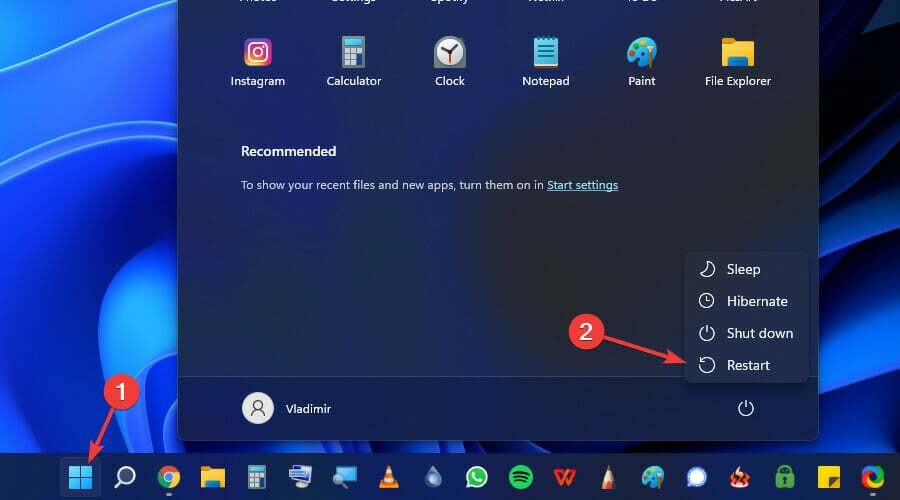
Durch einfaches Zurücksetzen der Gesichtserkennungs- und Fingerabdruckoptionen, die das Sicherheitssystem von Windows Hello bilden, kann dieses Problem behoben werden.
Überprüfen Sie nach dem Neustart Ihres Computers, ob Windows Hello funktioniert.
2. Installieren Sie den Biometrie-Treiber neu
-
Drücken Sie die Sieg + x Schlüssel und wählen Gerätemanager.
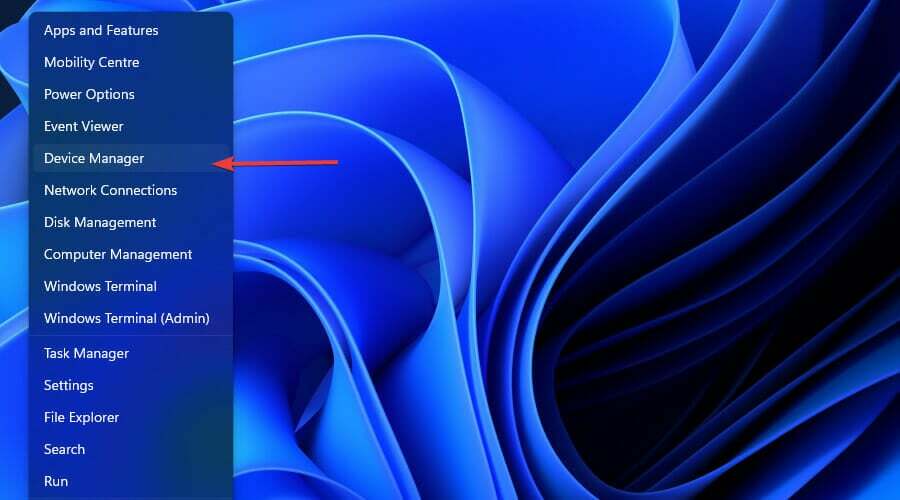
-
Klicken Sie auf das Pfeilsymbol auf Biometrische Geräte um diesen Abschnitt zu erweitern (Beachten Sie, dass unser System diese Option nicht bietet).

- Klicken Sie nun mit der rechten Maustaste auf Windows Hello-Gesichtssoftware und klicke auf Gerät deinstallieren.
-
Starten Sie zuletzt Ihren Computer neu.
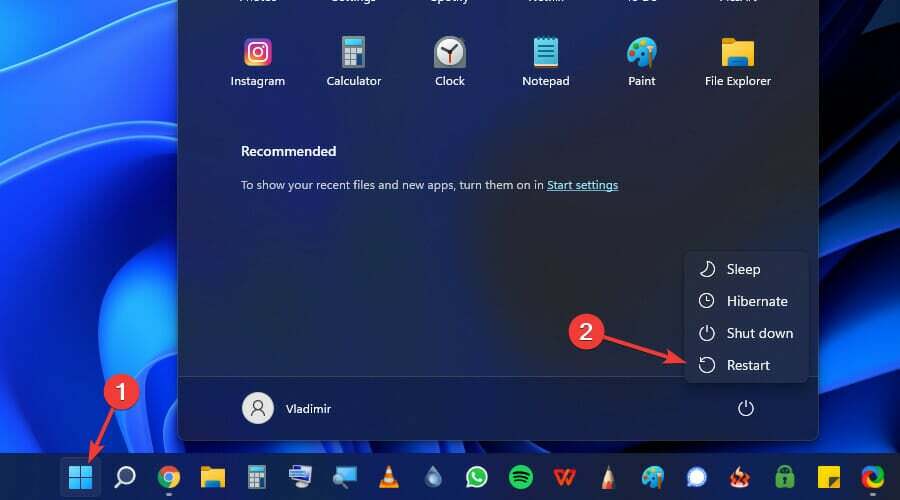
3. Deinstallieren/Neuinstallieren der Windows Hello-Funktion
➡ Deinstallierendas Merkmal
- Drücken Sie die Sieg + x Tasten und wählen Sie Einstellungen.
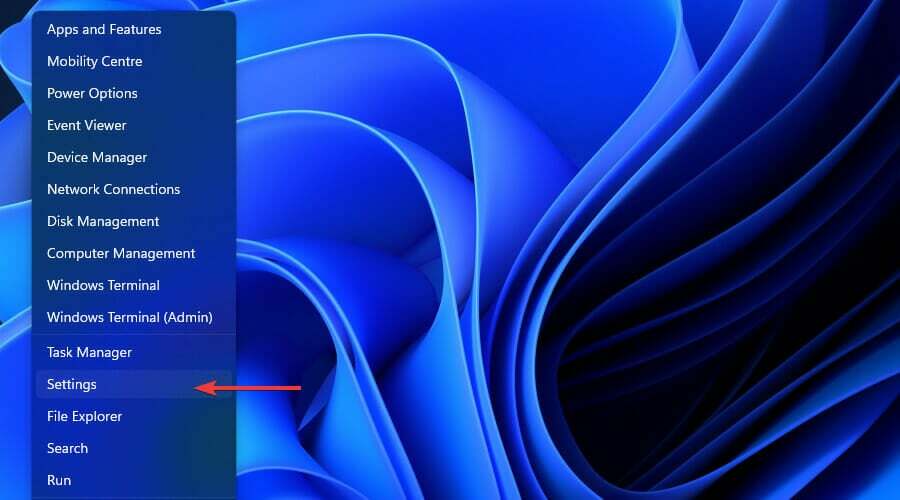
- Klicke auf Apps.
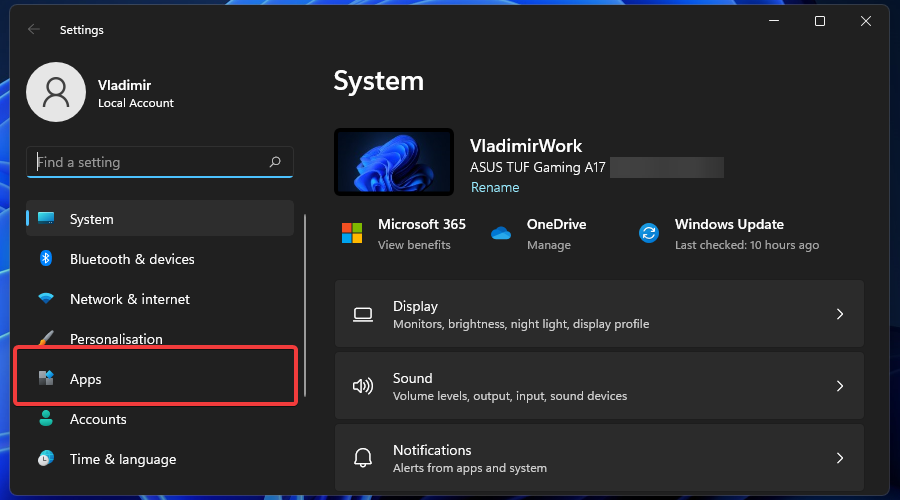
- Wählen Optionale Funktionen.
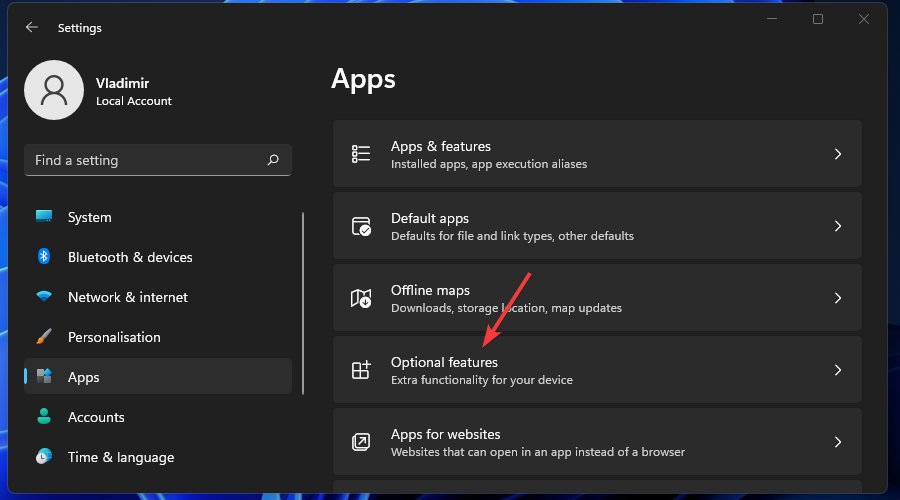
- Suchen nach Windows Hallo in der Suchleiste.

- Klicken Sie darauf und wählen Sie Deinstallieren.
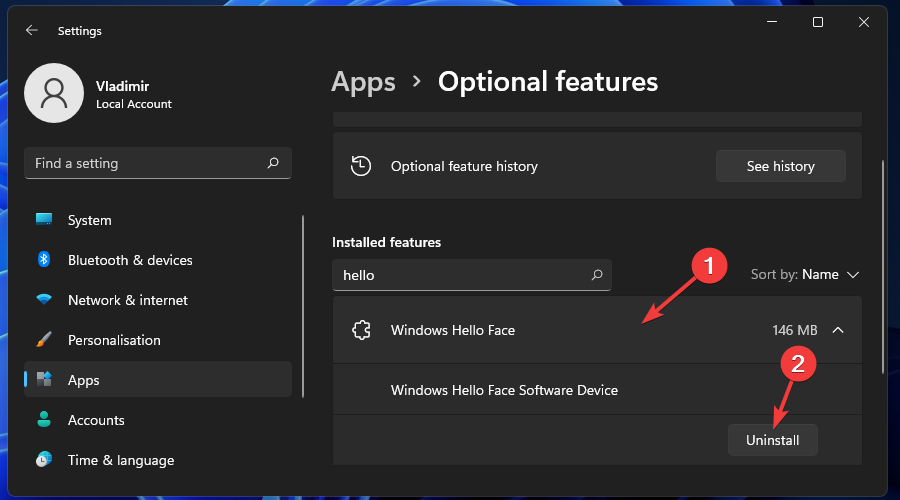
➡ Neu installierenWindows Hallo
-
Klicken Sie auf Windows-Logo Taste.
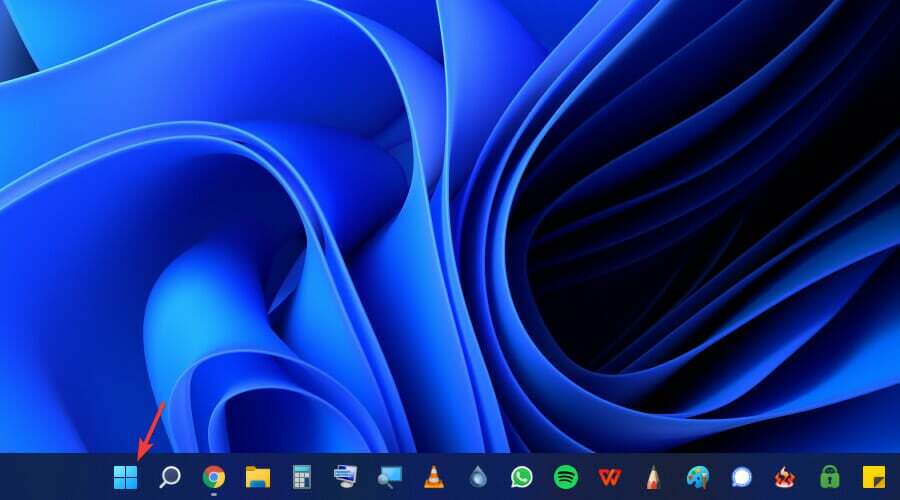
-
Offen Einstellungen.
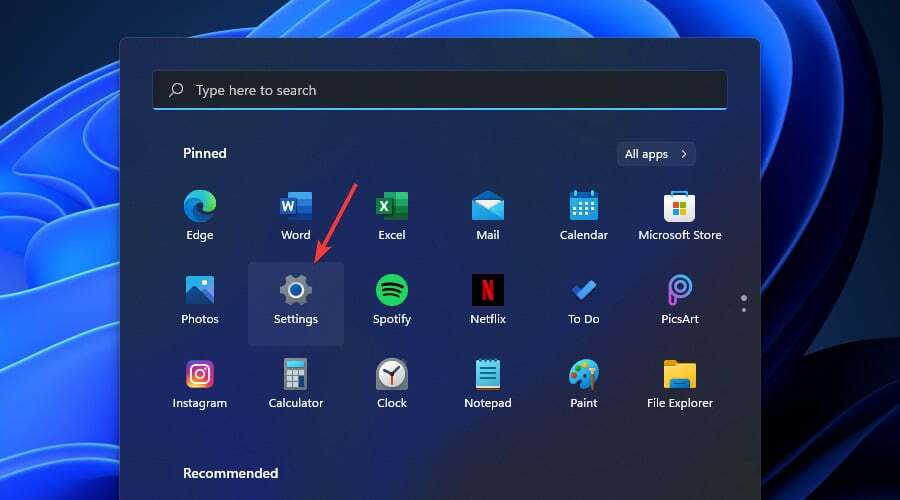
-
Klicken Sie nun im linken Bereich auf Apps.
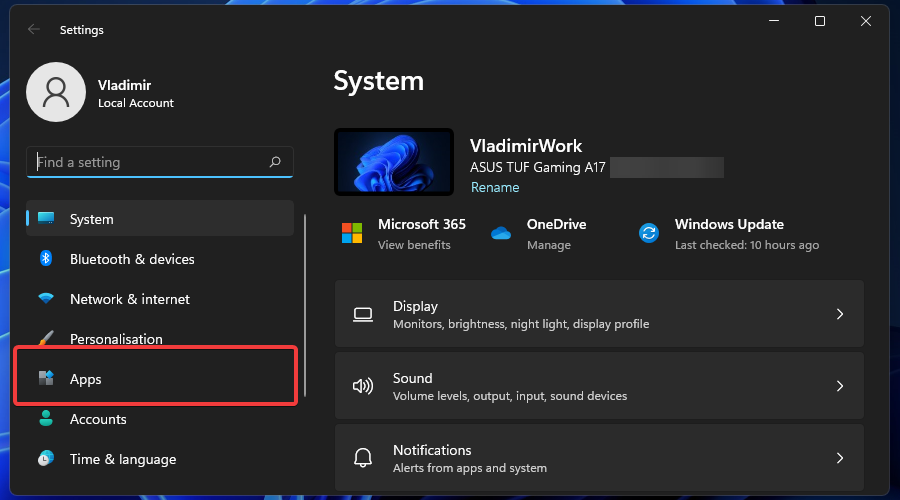
-
Klicken Sie als nächstes auf OptionalMerkmale.

-
Verwenden Sie das Suchfeld, um zu finden, ob Windows Hallo installiert ist oder nicht.
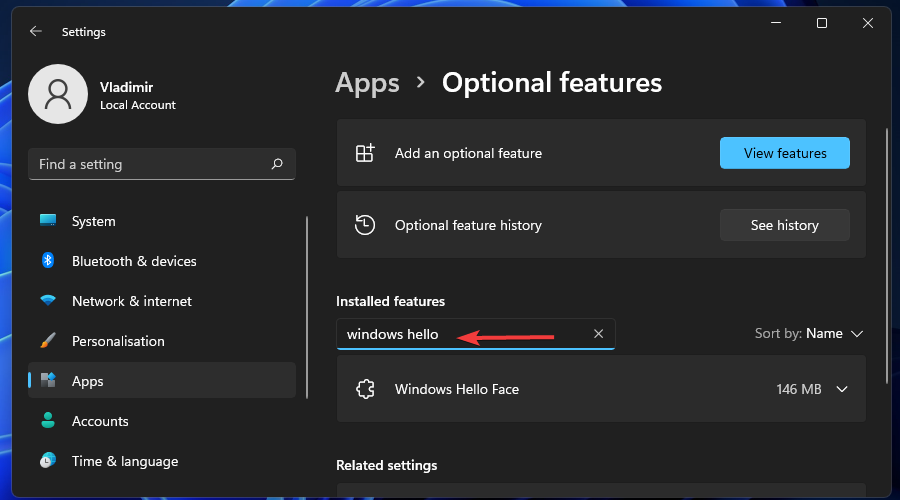
-
Wenn nicht, gehe nach oben zu Optionale Funktion hinzufügen und klicke auf Funktionen anzeigen.
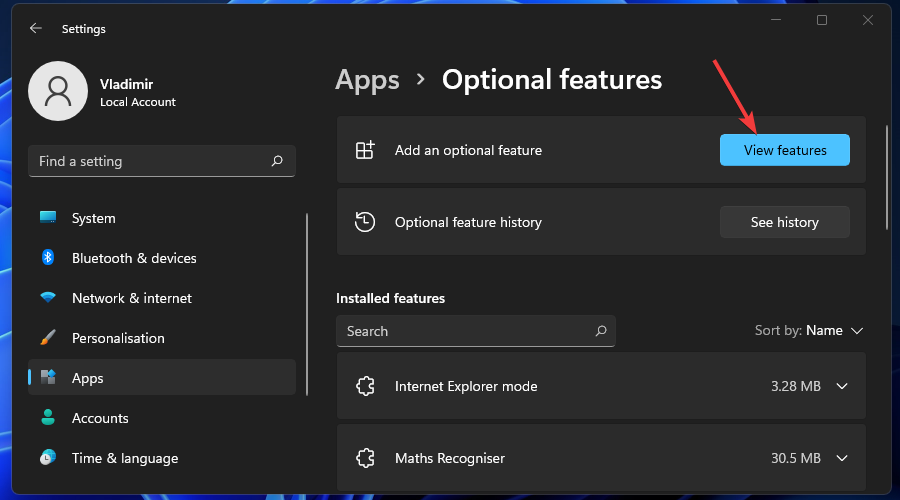
-
Suche jetzt nach Windows Hallo und installieren Sie es.
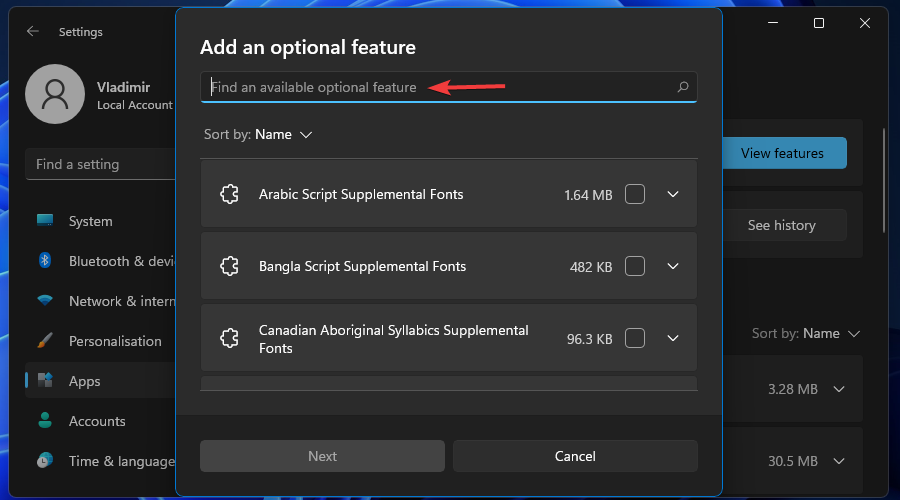
-
Starten Sie Ihr Gerät nach der Installation neu.
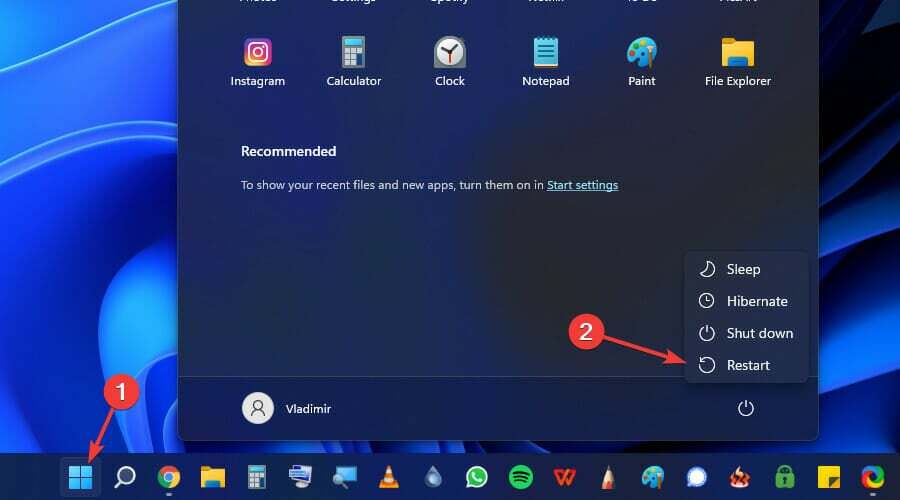
Nachdem Sie Ihr Gerät neu gestartet haben, können Sie mit der Einrichtung von Windows Hello fortfahren, indem Sie die Anmeldeoptionen in den Abschnitten Konten verwenden.
In einigen Fällen, insbesondere bei Windows 11, wird Windows Hello nicht installiert. In diesem Fall müssen Sie möglicherweise Windows Hello mit den optionalen Paketen installieren.
Wenn die oben genannten Fixes es nicht geschafft haben, das Problem zu beheben, dass Windows Hello nicht funktioniert, wird dies mit Sicherheit behoben.
Wenn Ihr Computer neu gestartet wird, lassen Sie Windows die aktualisierten Hello-Treiber installieren. Nachdem die Installation abgeschlossen ist, können Sie wiederholen Schritt 2 um zu überprüfen, ob der Treiber erfolgreich installiert wurde.
Nachdem Sie die obigen Schritte ausgeführt haben, sollte Windows Hello wieder funktionieren, ohne dass Fehler angezeigt werden.
Lassen Sie uns im Kommentarbereich unten wissen, welche dieser Korrekturen für Sie funktioniert hat


![5+ der besten kostenlosen Video-Editoren für Windows 11 [Leitfaden 2022]](/f/b20c41b4dc7c52344700d106f32267da.jpg?width=300&height=460)